Se hai problemi a utilizzare i tasti piccoli della tastiera del tuo iPhone, ci sono diversi semplici metodi per ingrandirli e migliorare la visibilità, garantendo un’esperienza di digitazione più confortevole.
Apple non fornisce pulsanti o cursori chiari. per regolare le dimensioni della tastiera iOS. Tuttavia, modificando alcune impostazioni di sistema o utilizzando app di terze parti, puoi ingrandire la tastiera sullo schermo e assicurarti che sia più facile vedere ogni tasto e digitare senza affaticare gli occhi o regolare gli occhiali.
Questa modifica è ovviamente più utile per le persone con problemi di vista e per chiunque non riesca a premere con precisione i piccoli tasti virtuali.
1. Rendi la tua tastiera in grassetto
L’abilitazione del testo in grassetto renderà questi tasti più spessi e più scuri e quindi più facili da vedere. Ecco gli screenshot prima e dopo:
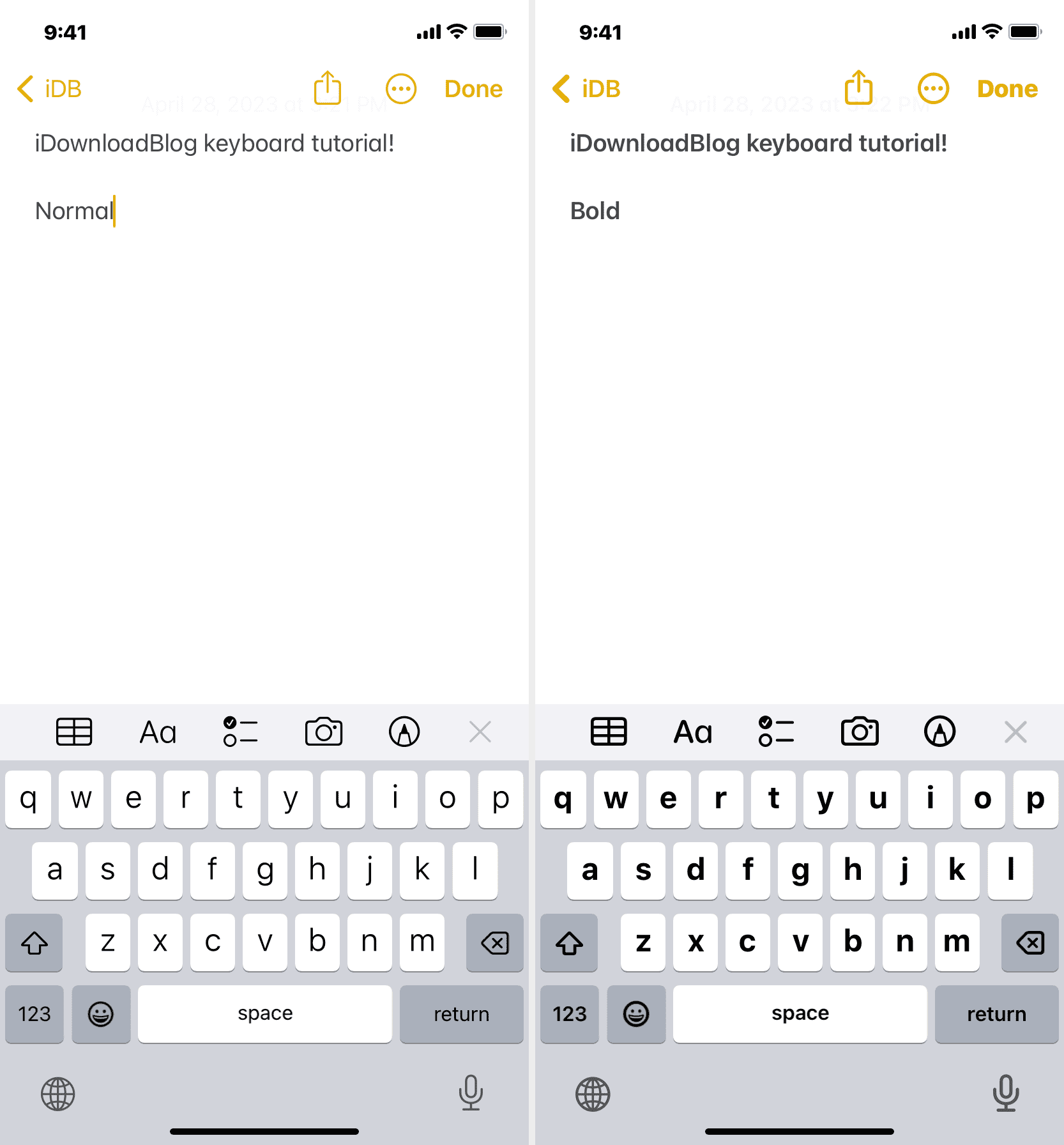
Per attivare il testo in grassetto a livello di sistema:
vai su Impostazioni dell’iPhone e tocca Display e luminosità. Attiva Testo in grassetto.
2. Mostra sempre i tasti MAIUSCOLI sulla tastiera
Tutti i tasti della tastiera dell’iPhone passano dalla visualizzazione delle lettere minuscole (a, b, c) e lettere maiuscole (A, B, C) a seconda dell’impostazione del blocco maiuscole utilizzata durante la digitazione. Per rendere visibile l’identificazione di ciascun tasto, puoi configurare il tuo iPhone in modo che mostri sempre i tasti maiuscoli. Questo apparirà come una tastiera fisica in cui tutti i tasti sono stampati in lettere maiuscole.
È solo un cambiamento visivo. Puoi ovviamente digitare lettere minuscole con questa impostazione abilitata.
Ecco come apparirà la tua tastiera:
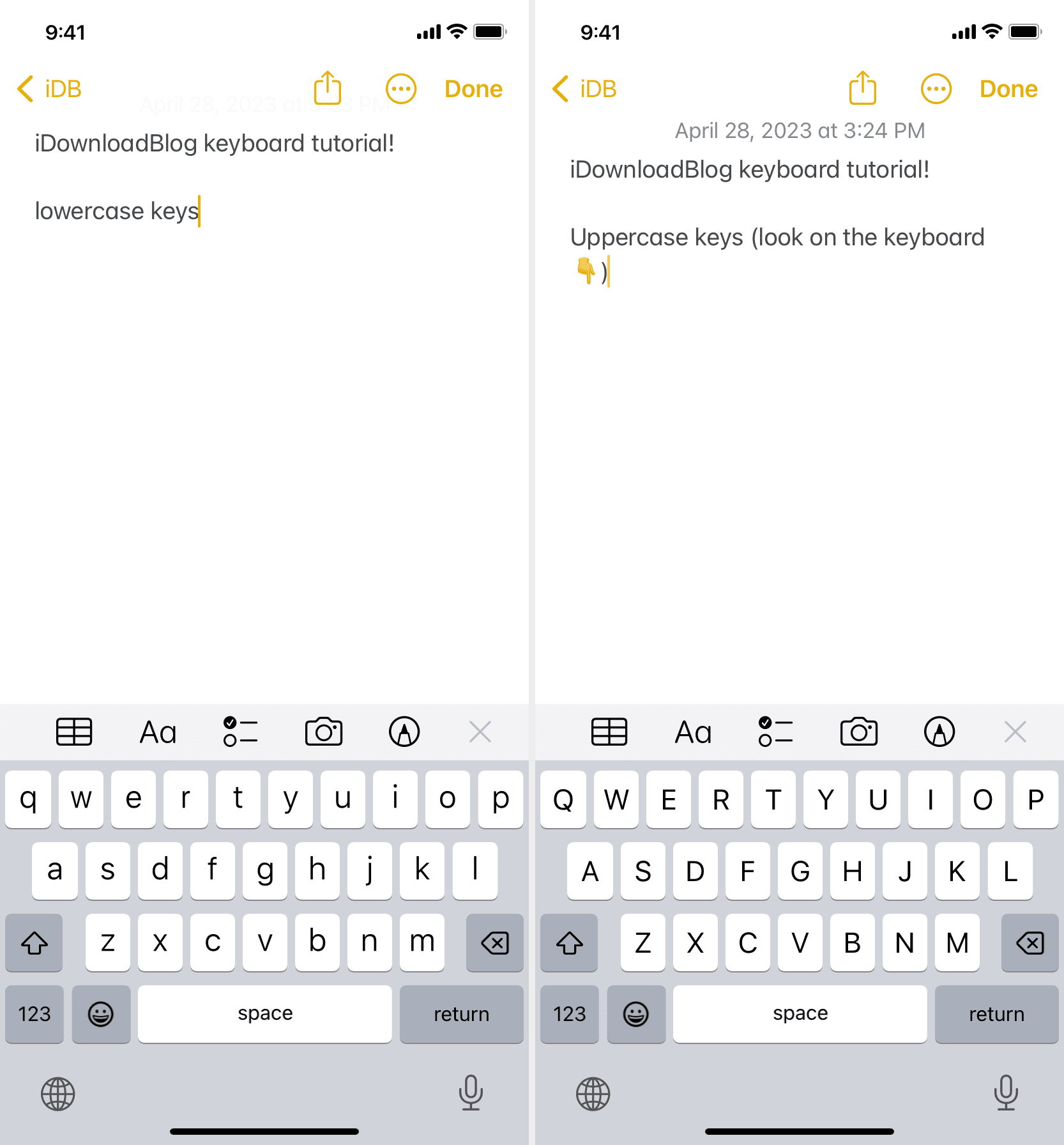
Segui questi passaggi per mostrare solo i tasti maiuscoli sulla tastiera del tuo iPhone:
Apri l’app Impostazioni e tocca Accessibilità. Tocca Tastiere. Disattiva l’opzione Mostra tasti minuscoli.
3. Usa testo più grande a livello di sistema
Puoi impostare rapidamente il tuo iPhone in modo che utilizzi testo leggermente più grande ed elementi ingranditi in tutto il sistema operativo. Una volta fatto ciò, anche l’altezza complessiva della tastiera iOS aumenta insieme a tutto il resto. Ecco come appare:
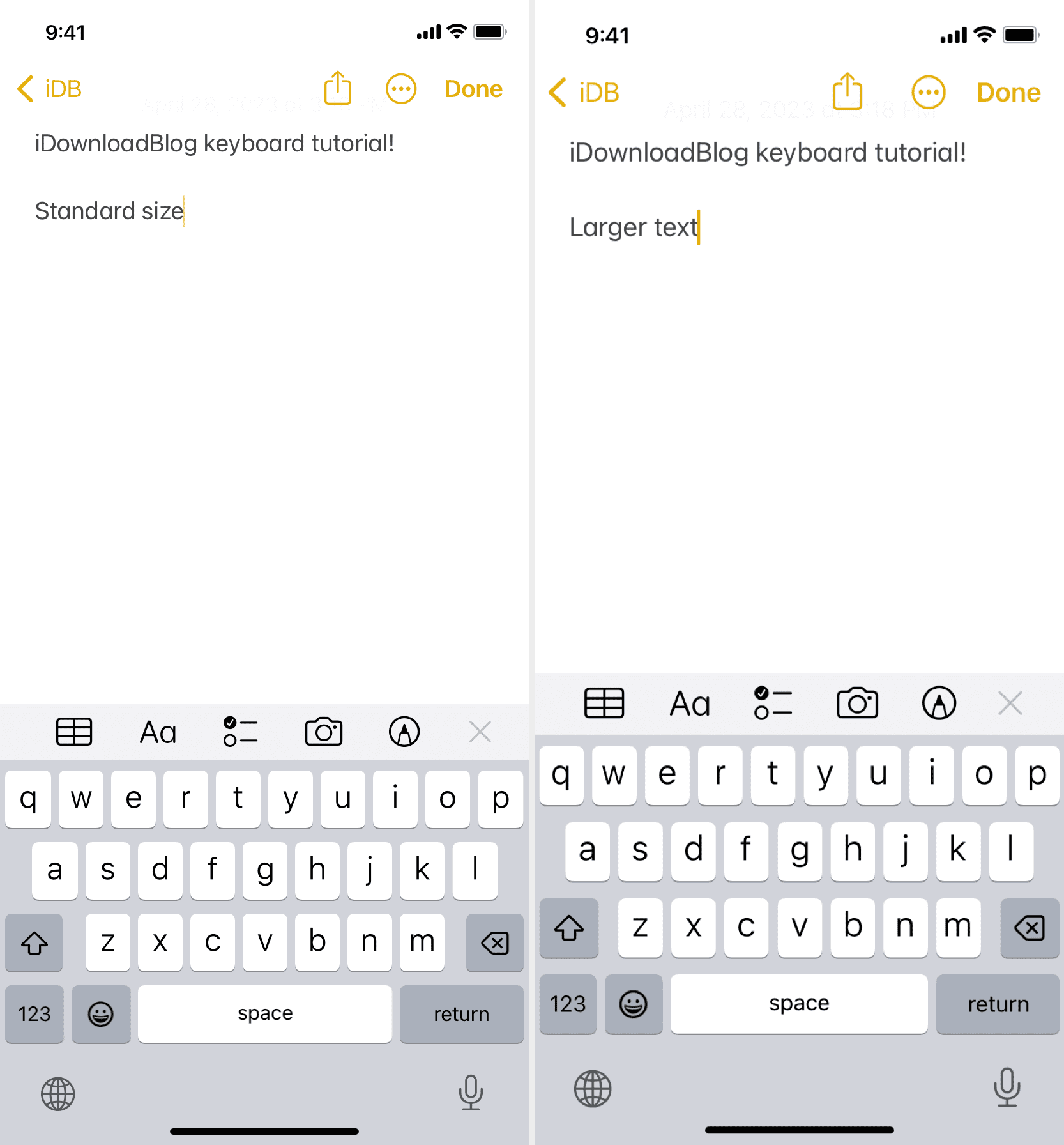
Segui questi passaggi per attivare lo zoom del display per il tuo iPhone:
Apri l’app Impostazioni. Tocca Display e luminosità. Scorri fino in fondo e tocca Display Zoom. Scegli Testo più grande. Tocca Fine in alto a destra e conferma toccando Usa Zoom.
4. Digita in modalità orizzontale
Uno dei modi più semplici per ingrandire la tastiera è digitare in modalità orizzontale.
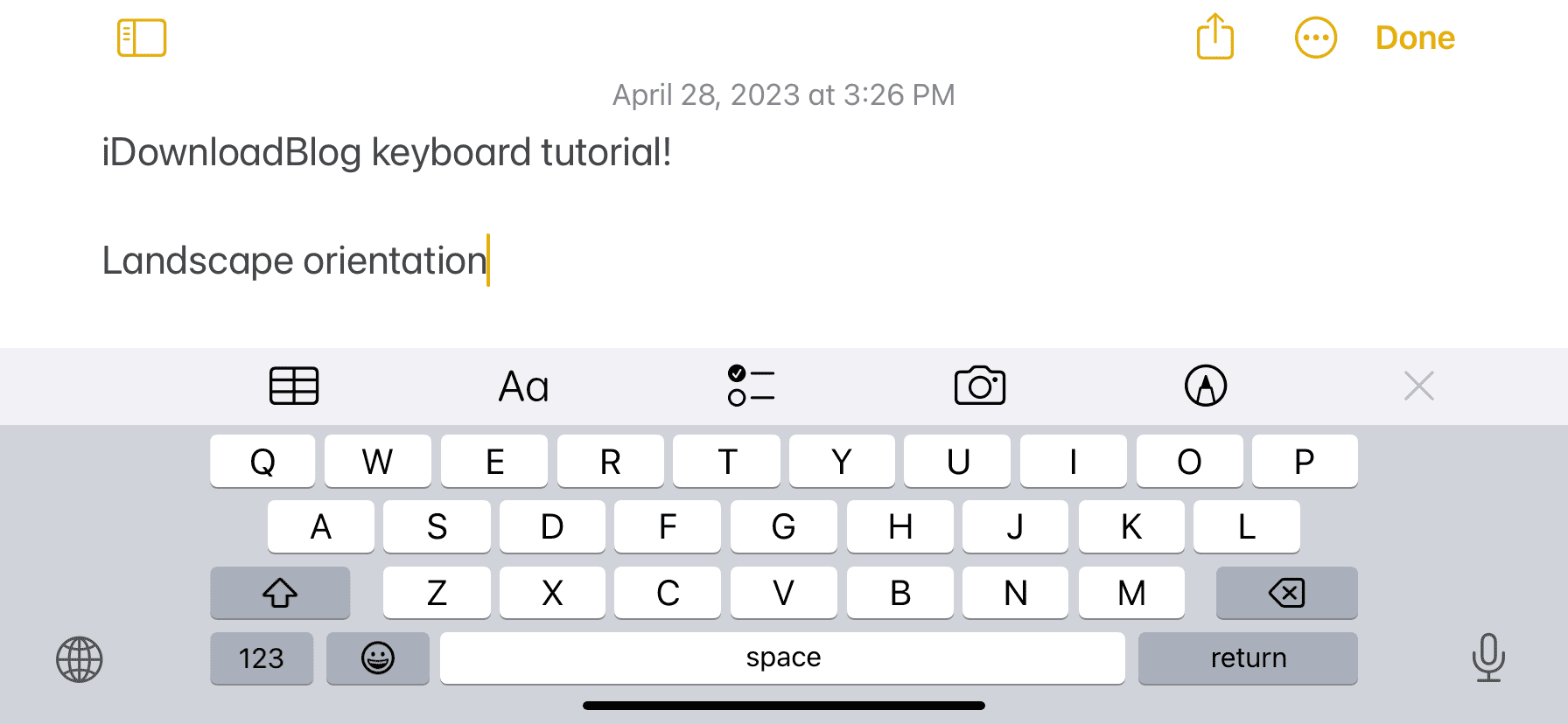
Ecco come puoi farlo:
Apri l’iPhone Control Center e tocca il pulsante di rotazione dello schermo in modo che il suo simbolo appaia bianco (e non rosso). Entra in un’app come Note, Messaggi o WhatsApp. Ruota il tuo iPhone in modalità orizzontale e anche lo schermo girerà lateralmente. Ora inizia a digitare con la tastiera ingrandita. 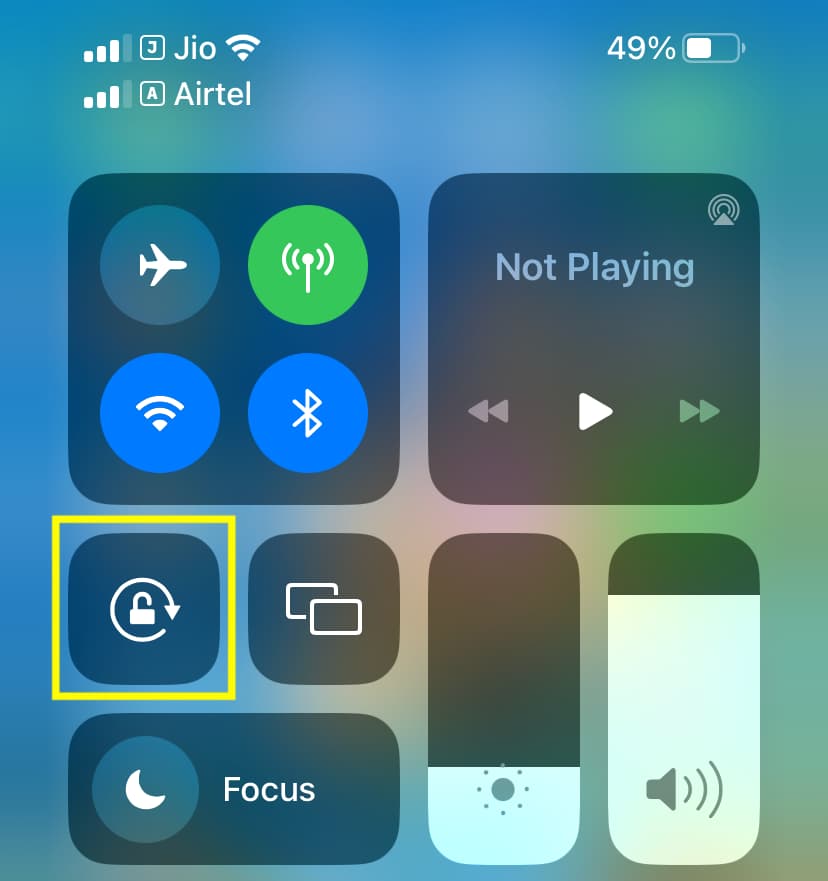
5. Usa una combinazione delle impostazioni precedenti
Non sei limitato a seguire solo uno dei suggerimenti precedenti.
Puoi utilizzare tutti i metodi precedenti per avere una tastiera che sia più grande, più in grassetto e mostra tasti maiuscoli più grandi sia nell’orientamento verticale che in quello orizzontale.
6. Installa e utilizza app per tastiera di terze parti
Puoi provare alcune app per tastiera di terze parti se nessuna delle modifiche precedenti per ingrandire la tastiera dell’iPhone di serie è sufficiente.
Il mio tutto Le app per tastiera iOS preferite di sempre sono Microsoft SwiftKey e Google Gboard. Ma non hanno opzioni per aumentare le dimensioni della tastiera su schermo. Pertanto, dovrai utilizzare una delle app meno popolari per ottenere una tastiera grande sul tuo iPhone.
Nota: potrebbero esserci implicazioni sulla sicurezza con l’utilizzo di app per tastiera di terze parti.
Detto questo, ho provato diverse app che aggiungono una grande tastiera virtuale su schermo al tuo iPhone. Puoi scaricarle gratuitamente dall’App Store, fare un’esperienza pratica, modificarne le impostazioni e scegliere quella che ti sembra più comoda.
I passaggi per configurare tutte queste app sono identica a qualsiasi tastiera per iPhone di terze parti.
Ecco sette app per iPhone che offrono grandi tastiere su schermo:
Viskey
Questa tastiera può anche pronunciare ogni lettera che tu digitare.
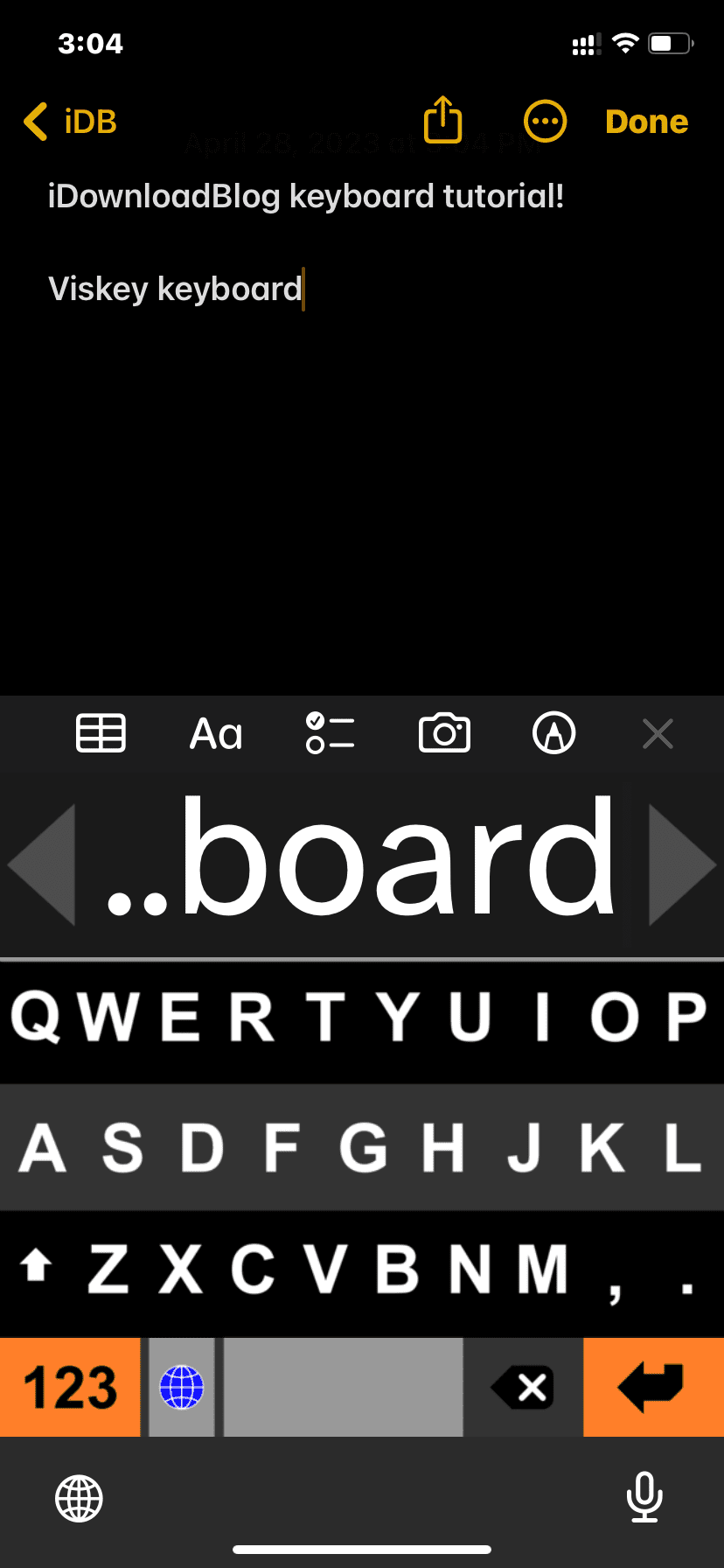
Tastiera con tasti grandi
Trascina il cursore A per aumentare le dimensioni dei tasti della tastiera.
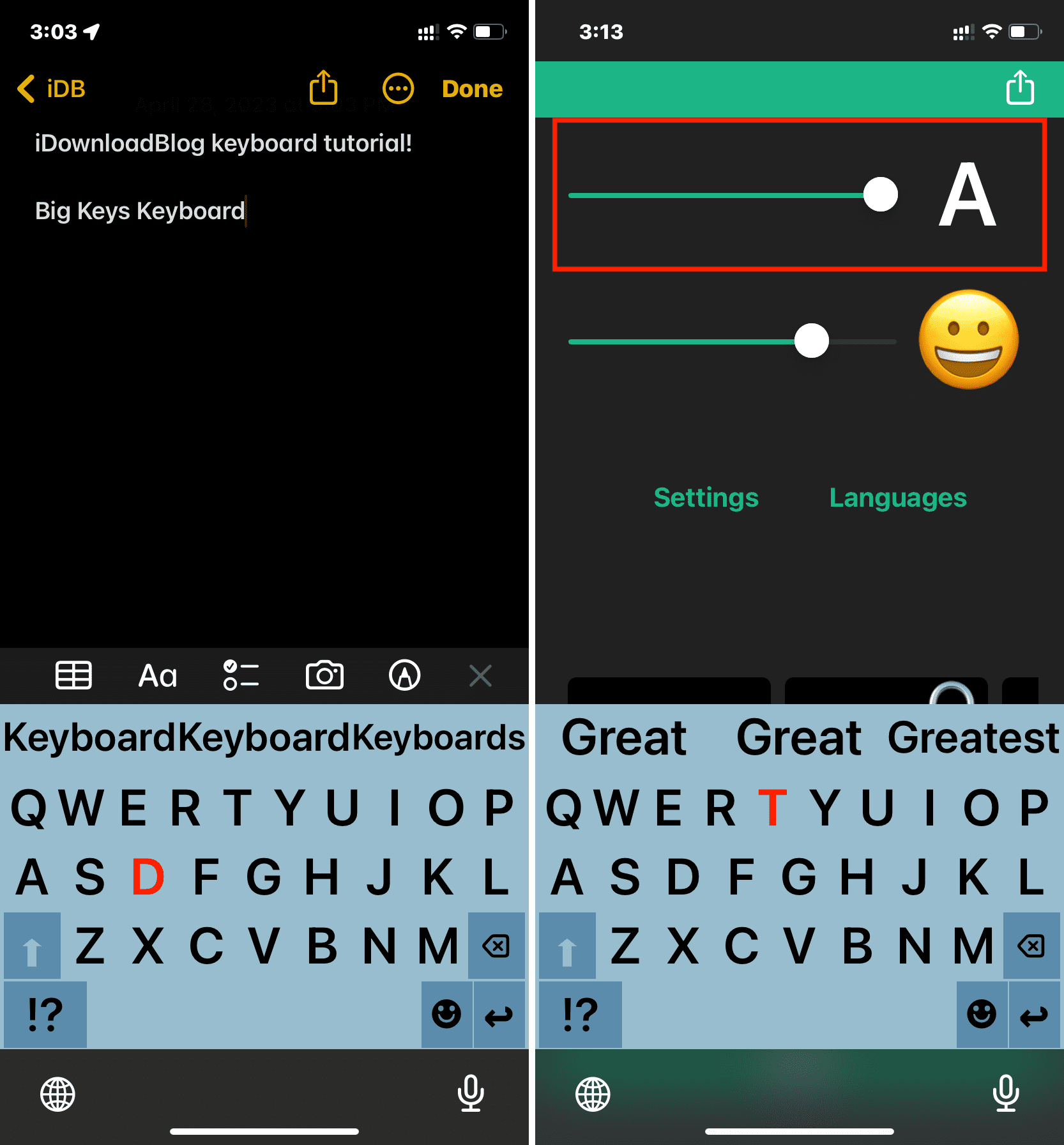
1C Keyboard Lite
Usando questo, puoi aggiungere un enorme tastiera del tuo iPhone con tasti quasi circolari, che ti aiutano a vedere e digitare con le dita grosse.
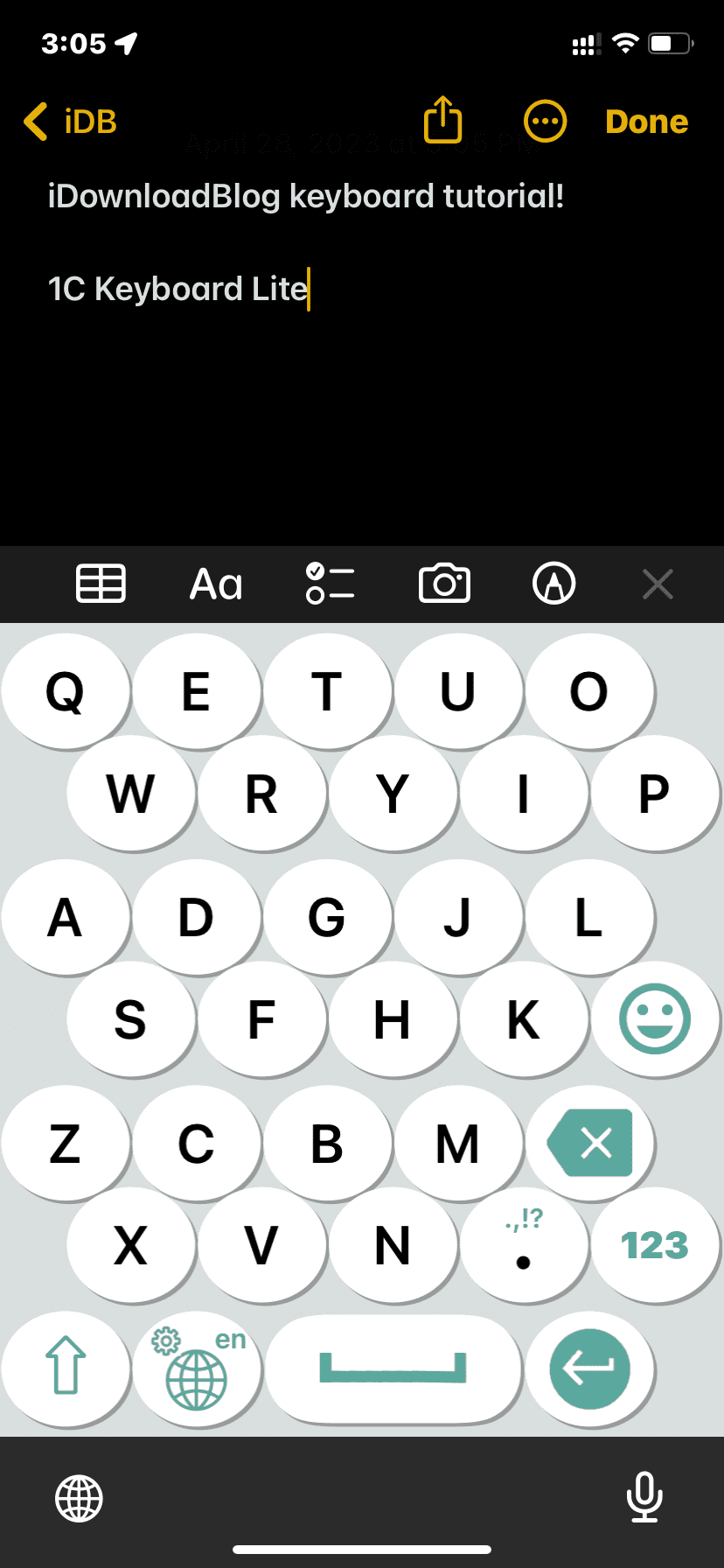
Reboard
Quando digiti con questa tastiera, tocca il tasto delle impostazioni e usa il più (+) pulsante per aumentare le dimensioni della tastiera dell’iPhone.
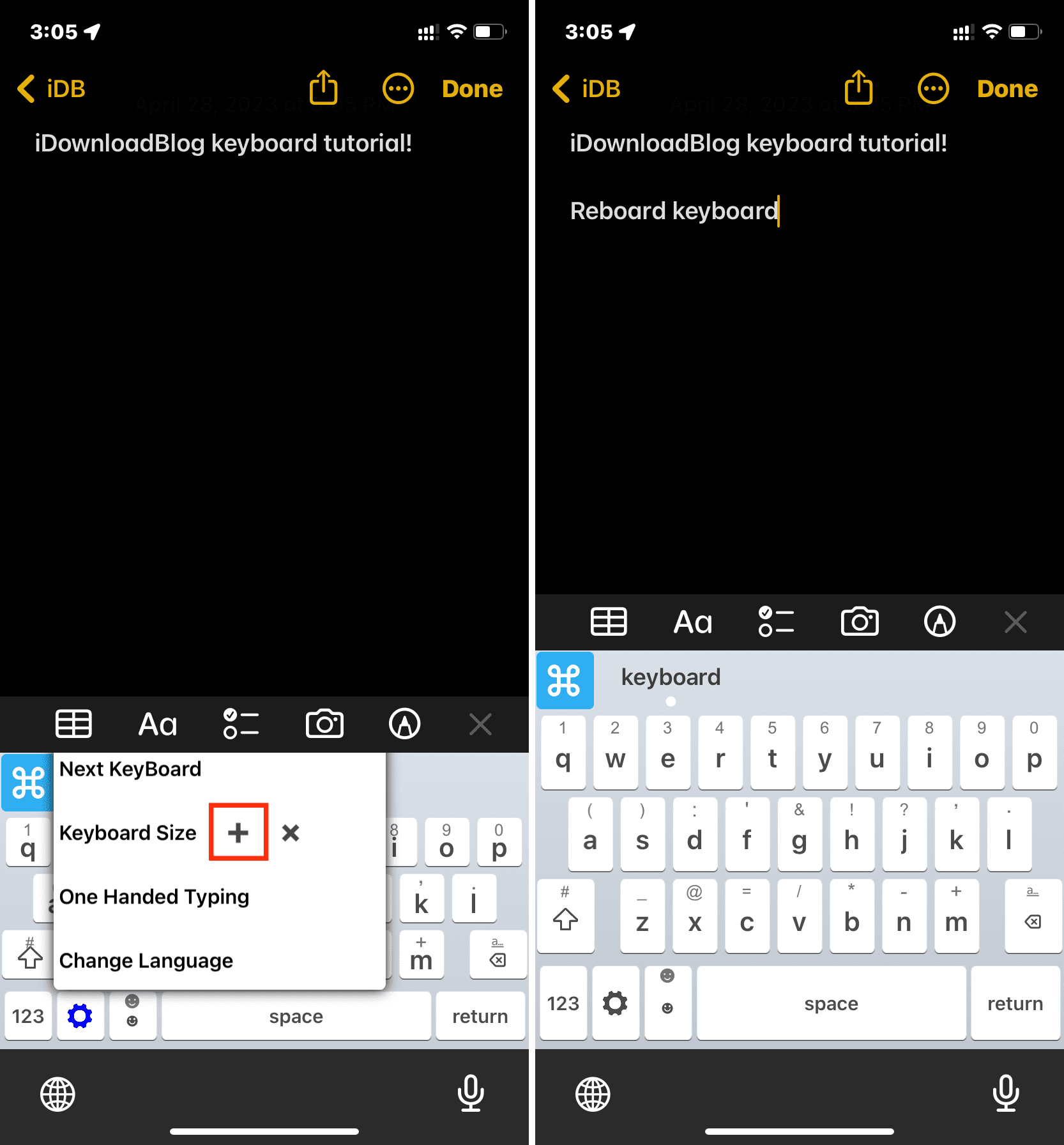
TuneKey
L’opzione”Scorri per regolare la dimensione dei tasti di questa app ti consente di personalizzare la larghezza dei tasti della tastiera del tuo iPhone.
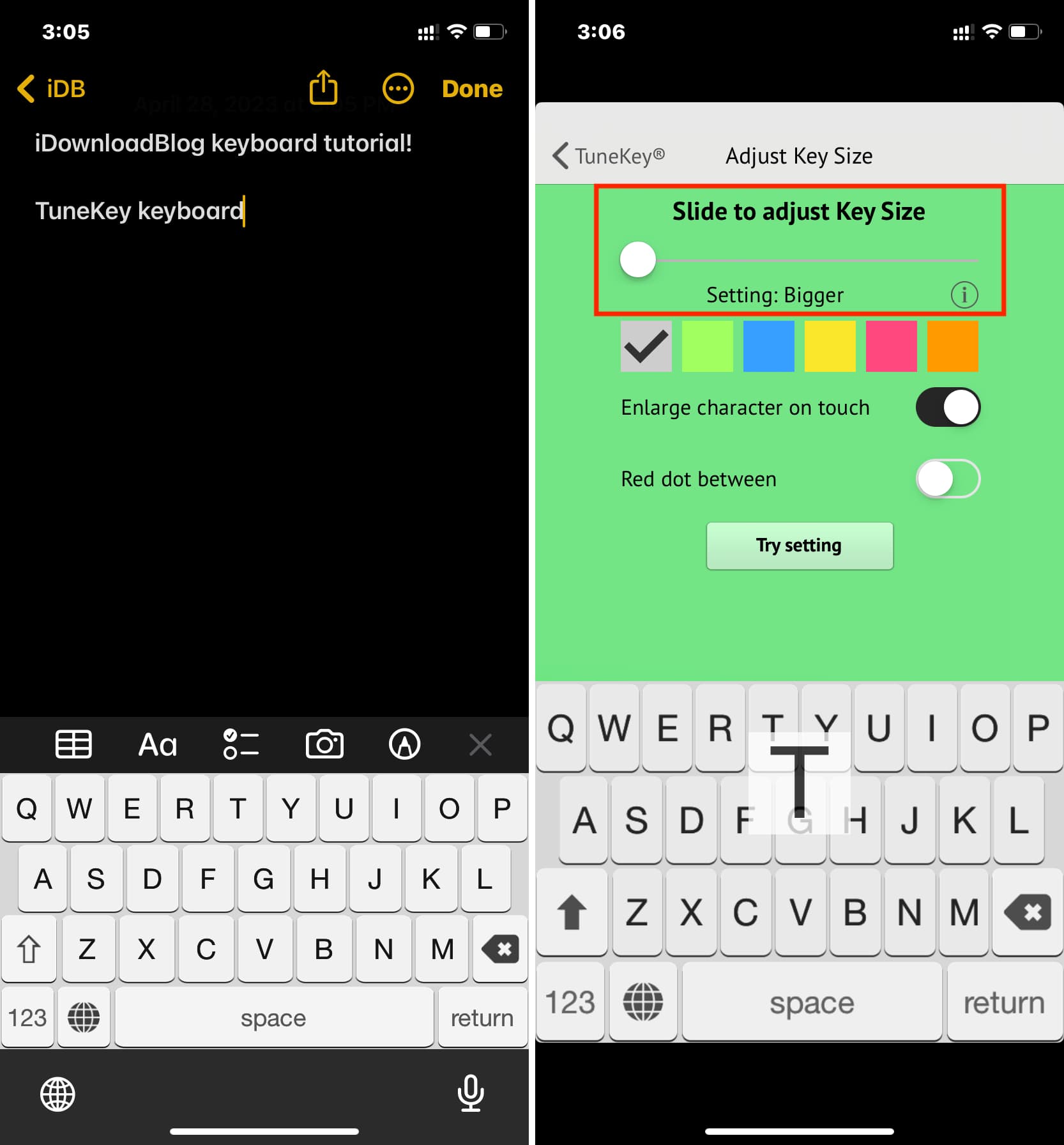
Typewise
La tastiera esagonale fornita da questa app sembra grande e può piacere ad alcuni.
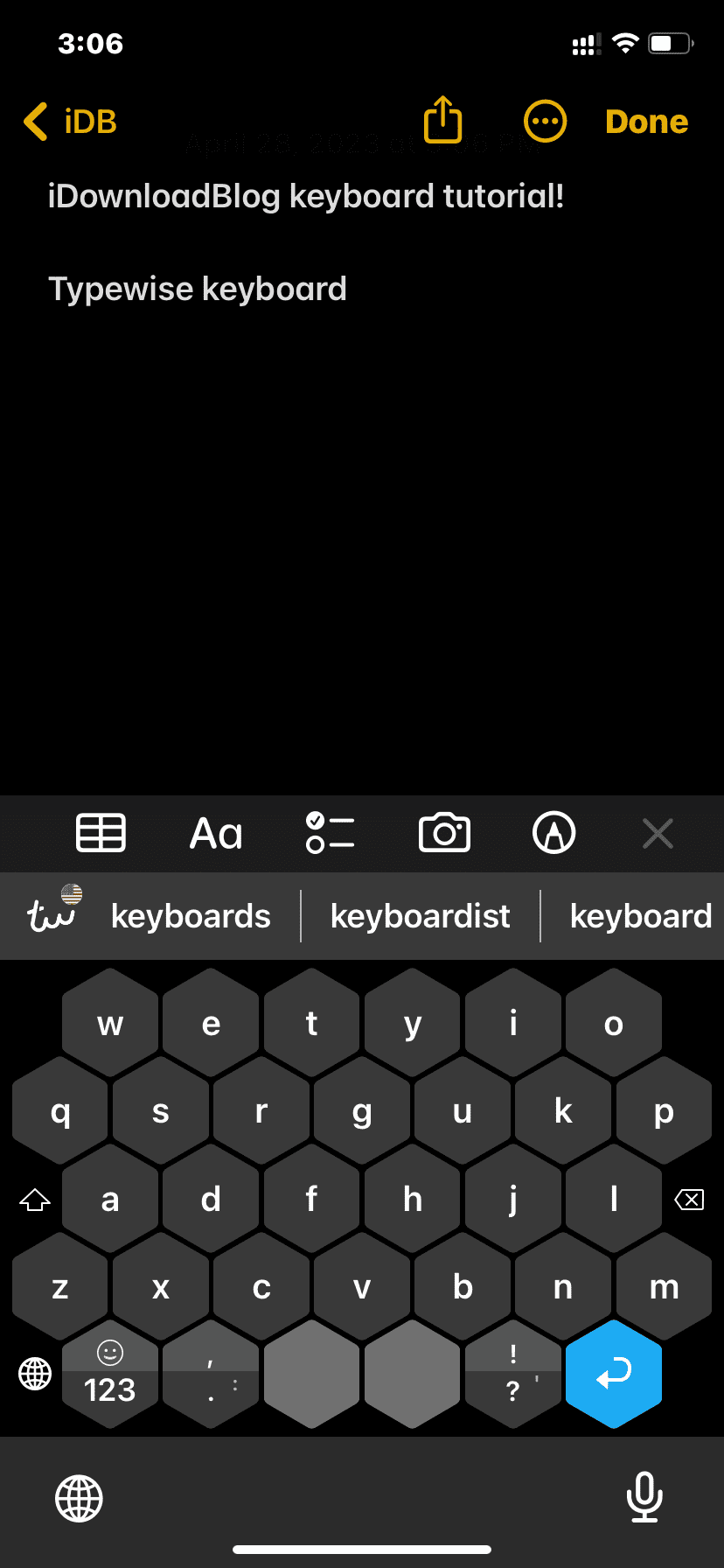
Tipo Nove – Tastiera T9
Infine, se tu o un familiare anziano come i tuoi nonni vuoi utilizzare la digitazione T9 che era onnipresente sui telefoni più vecchi, puoi utilizzare l’app Type Nine. Puoi anche ingrandire la tastiera toccando l’icona del menu in basso a sinistra e scegliendo Ridimensiona.
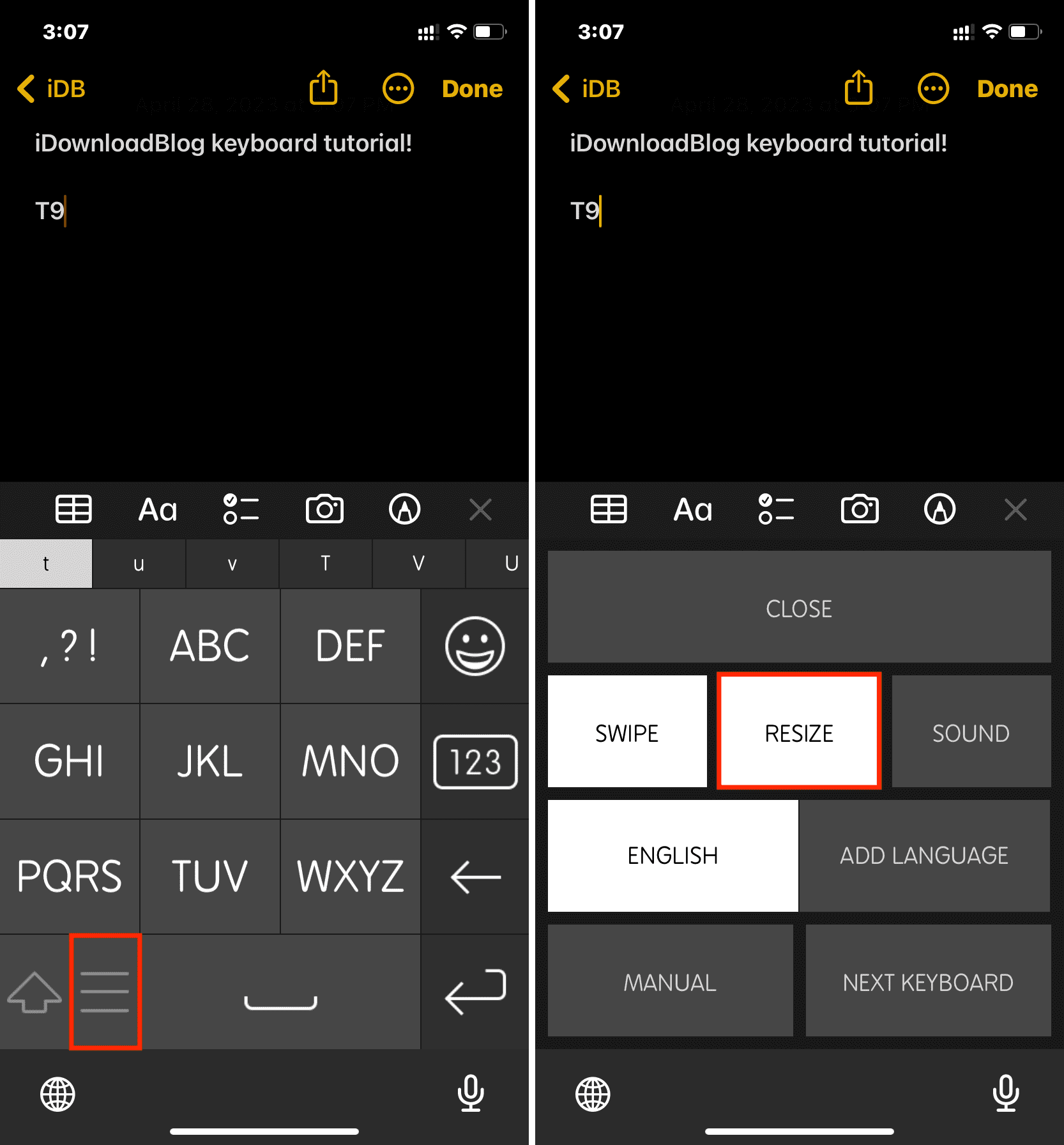
7. Altri suggerimenti
Oltre alle opzioni di cui sopra, ecco alcune cose che puoi fare per digitare comodamente.
Procurati una tastiera fisica
Puoi associare una tastiera reale con il tuo iPhone e usalo per sessioni di digitazione più lunghe. Ecco due opzioni ampiamente recensite da Logitech:
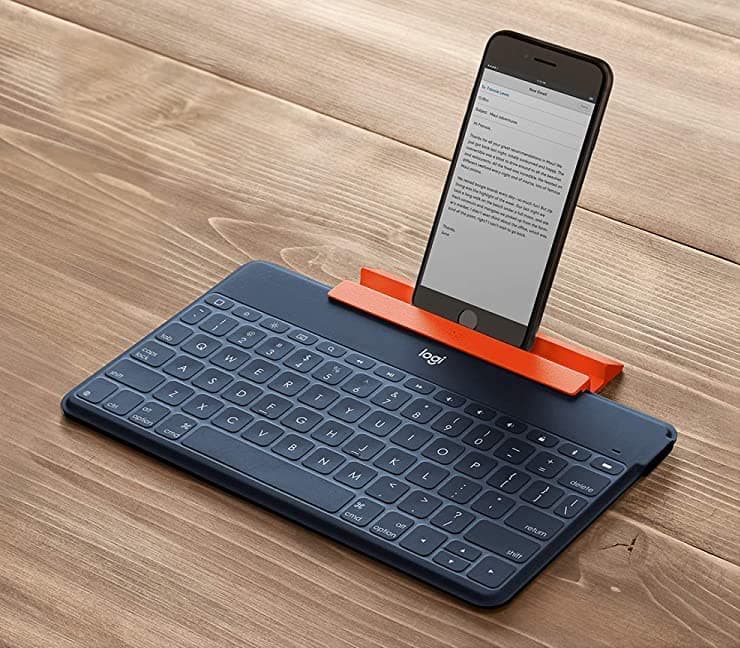
Aggiorna al modello Plus o Max
Per ovvie ragioni, la tastiera di un iPhone mini sarà più piccola di quella di un iPhone Plus o iPhone Max. Quindi, se hai costantemente difficoltà a digitare, prendi in considerazione l’acquisto di un iPhone più grande la prossima volta che decidi di cambiare.

Digita su iPad
Anche iPad mini (schermo da 8,3 pollici) ha una tastiera più grande (e più area dello schermo) rispetto a qualsiasi iPhone. Se scrivi molte note o invii molti messaggi ogni giorno, puoi farlo comodamente dalla grande tastiera del tuo iPad.
Altri suggerimenti per la tastiera: